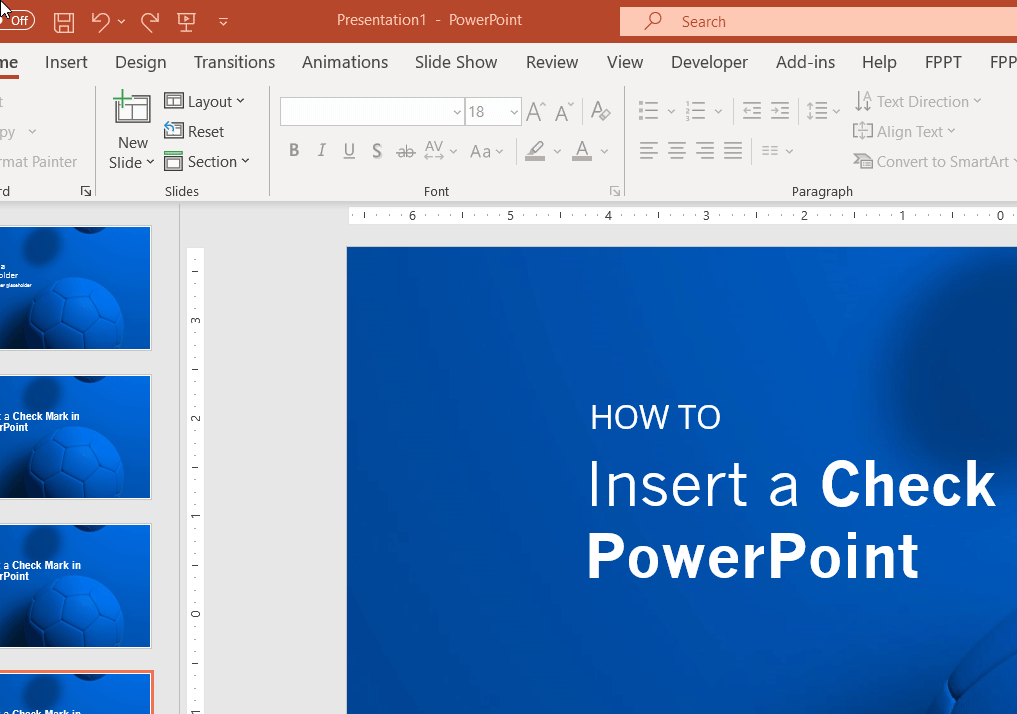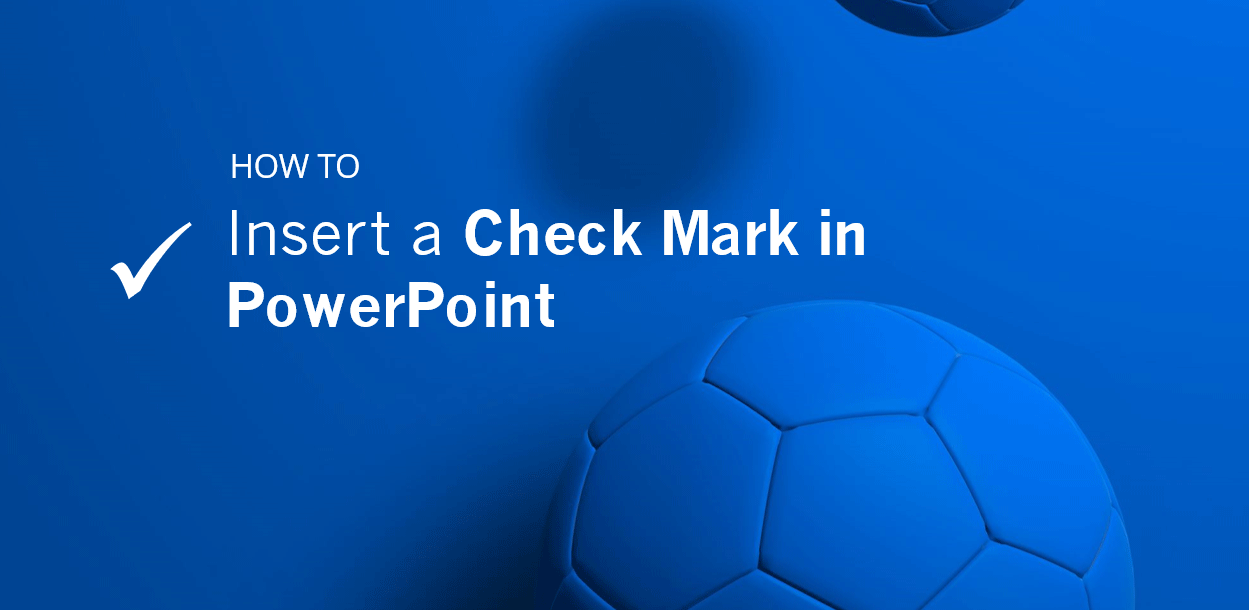
As marcas de verificação são muito populares não só nas apresentações, mas também nos relatórios. Uma marca de verificação pode ser usada para denotar a conclusão de um projeto ou tarefa. Também pode ser usada como uma confirmação da participação em um evento ou reunião.
Inserir uma marca de verificação no PowerPoint é muito fácil usando o recurso Símbolo. Aqui veremos como inserir um simples caractere de marca de verificação em um slide de apresentação. Esta técnica também pode ser usada em outros documentos como Word.
Inserindo uma marca de verificação no PowerPoint em dois passos
A primeira coisa a fazer é abrir a apresentação onde você quer inserir a marca de verificação.
Inicie adicionando uma nova forma de texto, ou se você já tiver um texto e quiser pré-inserir ou anexar a marca de verificação ao espaço existente no texto, então selecione-o e coloque o cursor dentro.
Então, vá até a aba Inserir e procure pelo ícone Símbolo (à direita da fita). Clique sobre ele para abrir a caixa de diálogo Symbol.
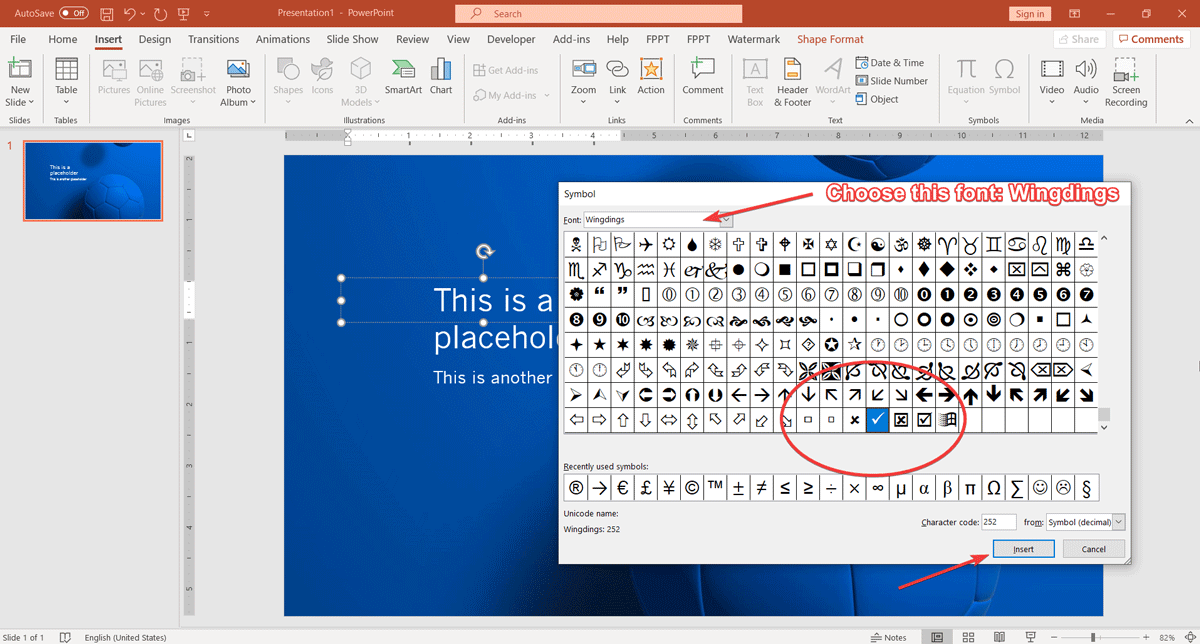
Here, escolha a fonte Wingdings para exibir todos os ícones e caracteres disponíveis nesta fonte. Vamos usar uma marca de verificação da fonte Wingdings aqui.
Localize a marca de verificação ou carrapato, quase no final do mapa de caracteres, e depois clique em Inserir.
Aqui está o resultado final:
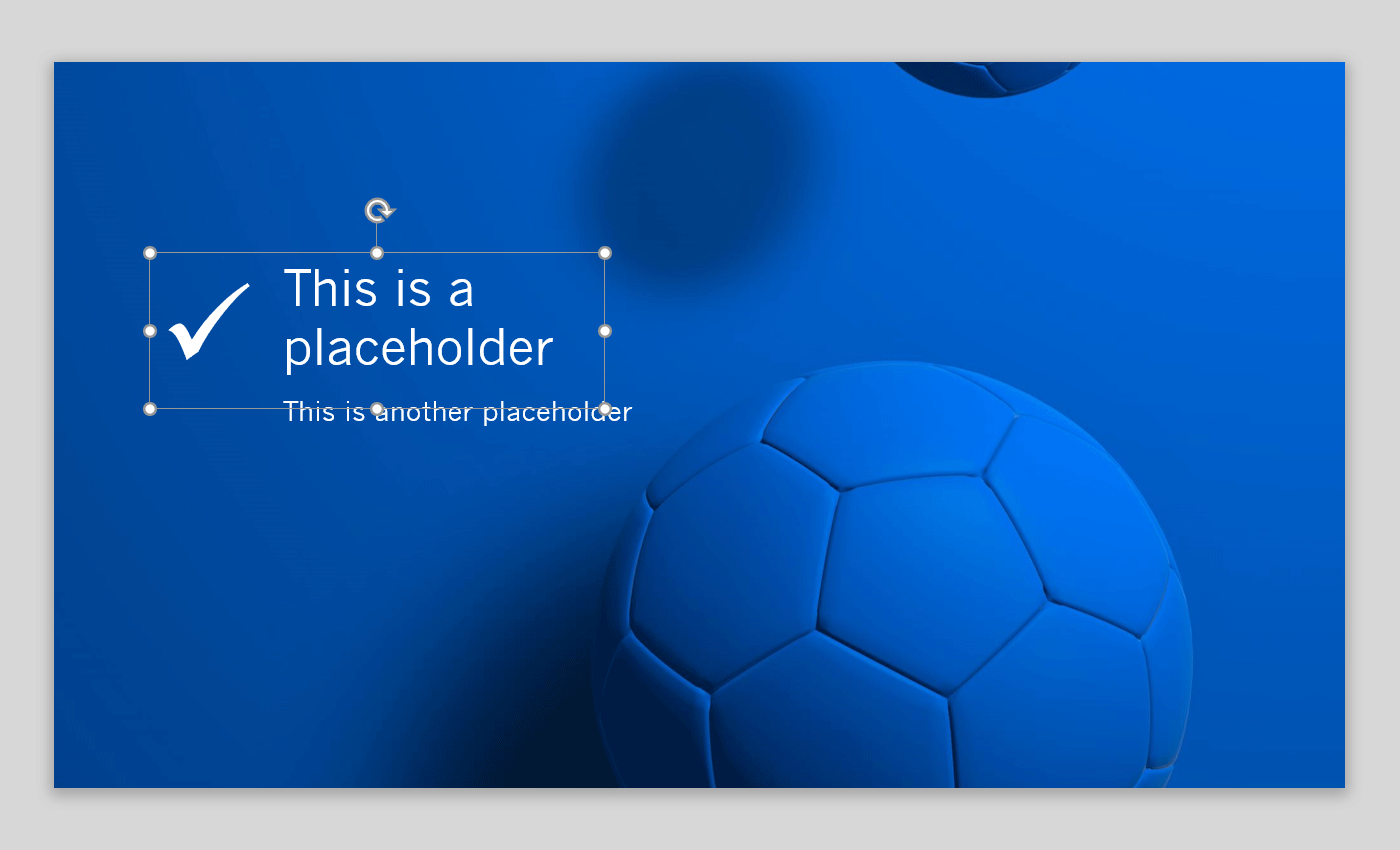
Utilizando esta técnica, você pode facilmente inserir check marks nas suas apresentações.
Existem muitas outras abordagens, por exemplo, se você é fã de Emojis, você pode procurar Emojis online e usar copiar e colar. Para sua conveniência, você pode copiar este personagem -> ??
E depois colá-lo em uma de suas apresentações.